威联通QNAP外网访问具体设置方法
作者:admin
发表于:2020-11-06
外网访问
本人不是什么高手,以前也没有折腾过外网访问,最近折腾威联通才开始研究外网访问NAS,所以可能有的地方解释的不到位,或者做了无用功,不过最后外网访问的目的是达到了。
讲解外网访问NAS的文章很多,但说实话每篇文章都不能保证一次让小白折腾成功。拿我来说,找了N篇文章要嘛路由设置界面不同,要嘛一些基本问题老手觉得太浅显没提却折腾我半天,所以我把我踩过的坑详细说说
流程:
1,申请公网IP
2,威联通设置
3,阿里云购买域名及配置
4,路由器设置
一,申请动态公网IP
第一步当然就是申请动态公网IP了,这方面网上的文章很多我就不细谈。
直接打电话给宽带提供商说想装监控需要公网IP,一般来说都能要得到。我是电信宽带打电话不到半小时就给了,据说移动最难要到,可能是它手里资源最少的关系吧

二,威联通QNAP设置
控制台——区域改为中国
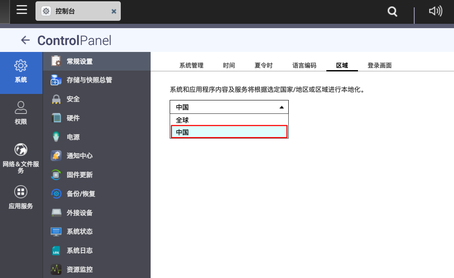
选择云连通,如果桌面没有就点左上角的三条杠,要是还没有就安装
现在已经设置完成了,可以用下面这个网址先试试。上面输入公网IP,下面输入端口号,状态显示开启的话就代表外网已经能够正常访问NAS了
版权声明
本站部份资源来自本人原创、以及网络收集,经过测试整理,版权争议与本站无关。
所有资源仅限用于学习和测试研究,不得用于商业或者非法用途,否则、一切后果请用户自负。
网络技术更新极快,我们不保证资源的长久可用性,下载前请仔细查看发布日期。




